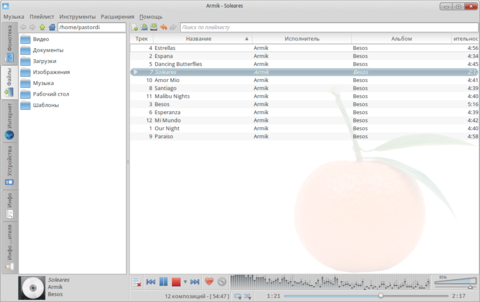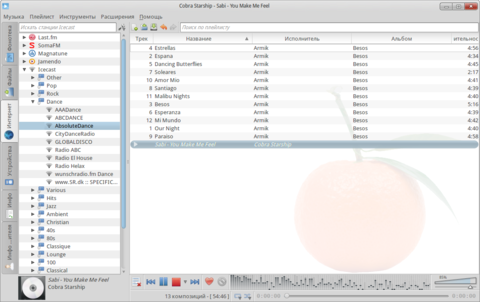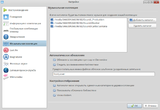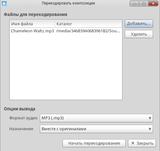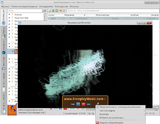Clementine
Популярный многофункциональный и удобный музыкальный плеер.
Вобрал в себя лучшее от Amarok 1.4, сделав упор на быстроту и легкость использования для поиска и воспроизведения вашей музыки.
О программе и её возможностях:
- Поиск и проигрывание композиций в вашей музыкальной библиотеке
- Прослушивание радио Spotify, Grooveshark, Last.fm, SomaFM, Magnatune, Jamendo, SKY.fm и Digitally Imported, и Icecast.
- Создание "умных", а также динамических плейлистов
- Закладки для плейлистов, импорт и экспорт списков воспроизведения в форматах M3U, XSPF, PLS и ASX.
- Поддержка CUE sheet
- Play audio CDs.
- Визуализация при помощи projectM.
- Тексты песен, фото и биографии исполнителей
- Перекодирование музыки между форматами MP3, Ogg Vorbis, Ogg Speex, FLAC or AAC.
- Редактирование тегов MP3 и OGG, управление музыкальными файлами
- Получение тегов к файлам с сервиса MusicBrainz
- Download missing album cover art from Last.fm and Amazon.
- Кроссплатформенность - работает в Windows, Mac OS X и Linux.
- Поддерживает всплывающие сообщения в Linux (libnotify) и Mac OS X (Growl).
- Удаленное управление через Wii Remote, MPRIS или командную строку
- Копирование музыки на ваш iPod, iPhone, MTP или USB аудиоплеер.
- Менеджер очереди воспроизведения
Содержание
Ссылки
Шаблон:--- Шаблон:---- Шаблон:---
Инсталляция
В dnfdragora найдите пакет «clementine», и установите его.
- Через консоль
- в консоли наберите следующую команду:
sudo dnf in clementine
Если не можете найти пакет, подключите репозитории. Как подключать репозитории написано здесь.
Основные компоненты интерфейса
Основные компоненты интерфейса - вкладки у левой кромки окна, открывающие доступ к функциям плеера.
- Панель просмотра. Здесь отображается различная информация в зависимости от функции, выбранной на вкладке слева.
Список воспроизведения (плейлист). Список файлов для воспроизведения (а также уже прослушанных). Щелчок по файлу правой кнопкой мыши вызывает меню, позволяющее воспроизвести файл, убрать его из списка и т.д.
- Управление воспроизведением. На панели в нижней части окна вы видите кнопки, соответствующие обычным для любого аудио оборудования: Назад (предыдущая запись), Вперед (следующая запись), Воспроизведение/Пауза, Стоп. Кнопка Стоп позволяет выбрать два варианта остановки: немедленно или по окончании композиции.
- Регулятор громкости. Перемещайте ползунок вправо для увеличения громкости и влево – для уменьшения.
Для воспроизведения аудиофайла можно перейти к вкладке Файлы, найти нужный файл в системе каталогов и выбрать его точно так же, как это происходит в любом приложении. Однако плеер предоставляет для составления и прослушивания музыкальных программ гораздо более удобные и мощные срелства.
Коллекция
Откройте вкладку Коллекция. Сначала на панели просмотра обнаружится лишь папка Умные плейлисты. Чтобы воспользоваться ими (равно как и обычными) и просто выбирать и слушать музыкальные записи, коллекцию еще надо сформировать. Щелкните по кнопке с гаечным ключом над панелью просмотра и выберите в меню пункт Настройка коллекции (при первом запуске достаточно щелкнуть по пустой панели просмотра; Clementine попросит так и сделать).
Достаточно указать здесь каталоги, в которых хранятся ваши аудиофайлы, и все они будут добавлены в музыкальную коллекцию. Если вы размещали файлы в каталоге Музыка домашней папки (включая те или иные подкаталоги), будет достаточно указать только каталог Музыка.
В коллекцию можно добавить файлы и со сменных носителей (CD, DVD и т. д.), ведь она содержит только ссылки. Но не забывайте, что при обращении к соответствующей записи диск или другой носитель должен быть подключен, иначе плеер не найдет запрошенный файл.
В коллекции музыкальные записи окажутся отсортированы по исполнителям, а затем по альбомам.
Списки воспроизведения
Список воспроизведения – это составленная вами на свой вкус музыкальная программа. Входящие в список записи проигрываются подряд, как музыкальный диск или кассета. Составляется список перетаскиванием записей из коллекции направо, в окно списка. В него попадают также записи, которые вы прослушивали, найдя соответствующие файлы.
Порядок воспроизведения записей в списке также задается несколькими движениями мыши: просто расположите записи в нужном порядке перетаскиванием. Можно воспроизводить записи списка в случайном порядке или запустить циклическое повторение списка; соответствующие команды вы найдете в меню Список воспроизведения (а также еще ряд полезных команд, например пополнение списка целым каталогом).
Удалить файл из списка можно нажатием клавиши Del.
Списки воспроизведения можно создавать, сохранять и загружать точно так же, как любые файлы: для этого имеются команды меню, клавишные команды и кнопки.
Перекодирование записей
Clementine не только поддерживает ряд аудиоформатов, но и позволяет перекодировать записи из одного формата в другой. Например, надо перенести несколько записей в формате OGG Vorbis на мобильное устройство, поддерживающее только mp3. Командами меню Инструменты → Перекодировать композиции откройте окно перекодировщика. Выбрать записи для обработки здесь необходимо как файлы, найдя их в соответствующих каталогах.
Укажите требуемый формат и запускайте перекодирование. Файлы в новом формате будут помещены в те же каталоги, что исходные.
Цветомузыка
Дайте команду меню Инструменты → Визуализации, и Clementine откроет окно для показа визуальных эффектов.
Это окно можно распахнуть на весь экран и наблюдать за изменяющимся в такт музыке движением световых орнаментов и образов. Для управления воспроизведением укажите мышью в середину нижней кромки окна, появится всплывающая панель управления. Кнопка настройки (как обычно, «гаечный ключ») открывает меню, позволяющее выбрать какой-либо из множества эффектов и задать режим визуализации.